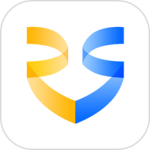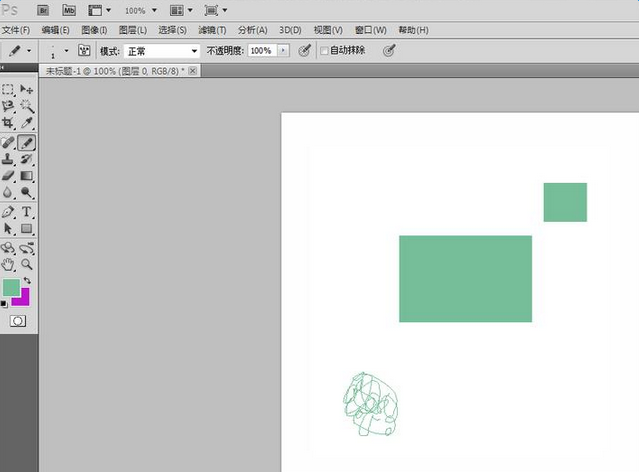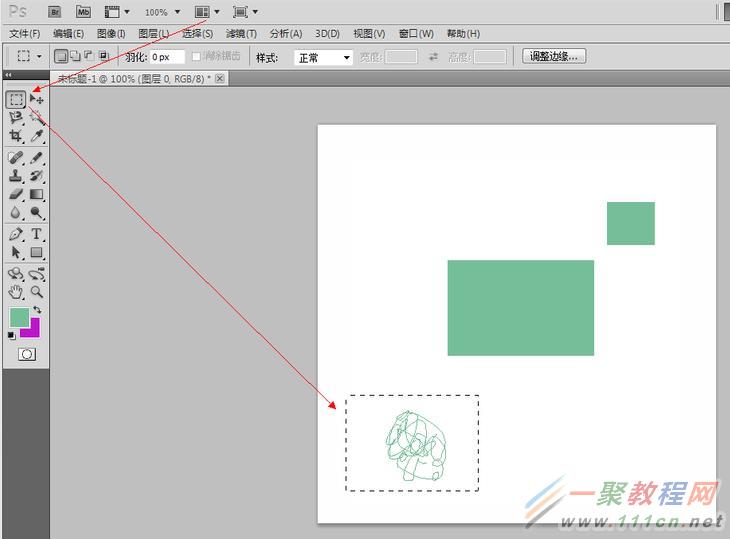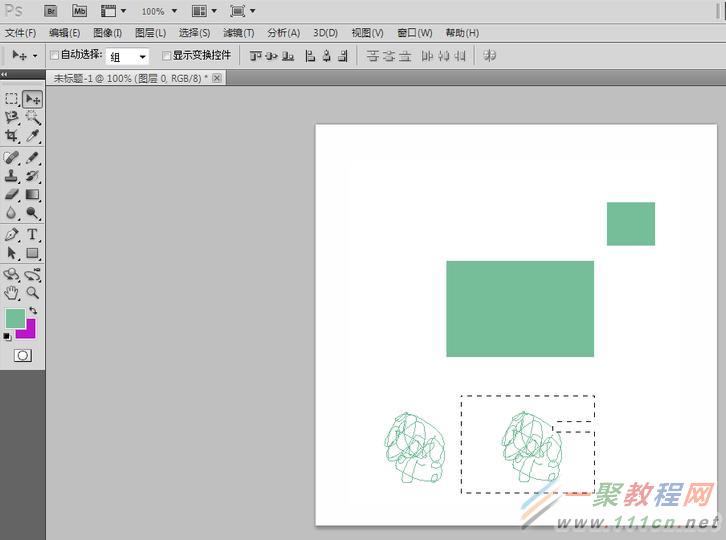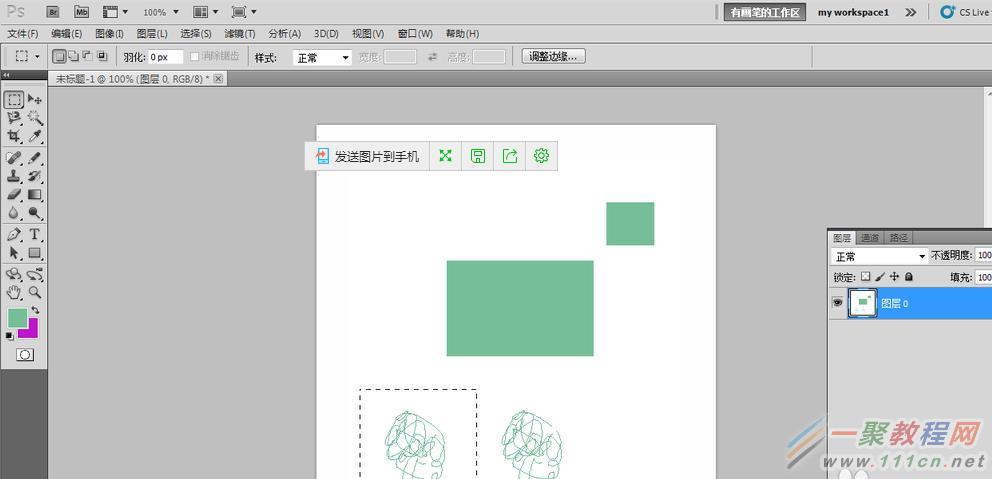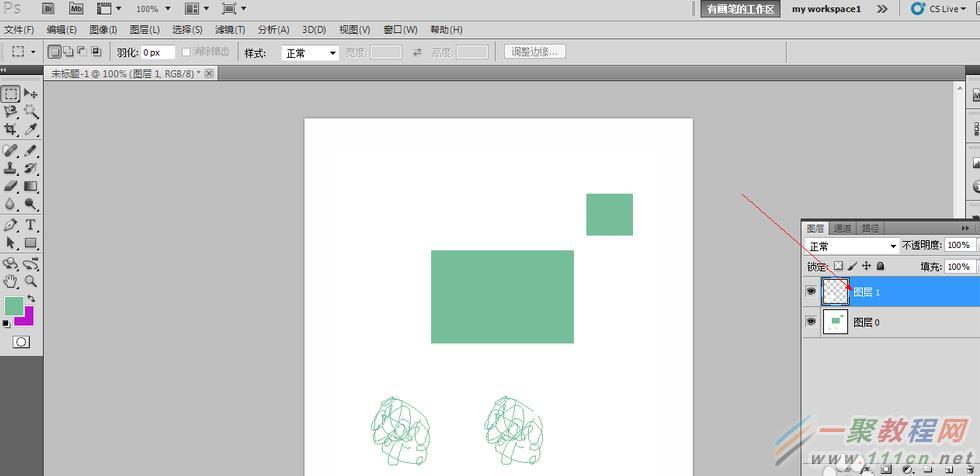最新下载
热门教程
- 1
- 2
- 3
- 4
- 5
- 6
- 7
- 8
- 9
- 10
ps中怎么复制选区?ps复制选区的两种方法
时间:2017-02-09 编辑:简简单单 来源:一聚教程网
方法一:
1、如图所示,对图中的一个图片进行复制。
2、选择选区工具,对要复制的图片进行选中,如图中所示。
3、按住alt键。再选中移动工具,也就是那个小三角。就可以成功的复制出一个出来。
方法二:
1、就是先选中这个要复制的部分。然后按下ctrl+c,ctrl+v.这样就成功的将所选中的部分进行了复制。出现一个新的图层。
2、这里就是出现的新的图层
3、接下来就是选择移动工具,在这个图上移动一下,就可以移动出复制出的图层了。如图所示。
相关文章
- word表格复制到PPT 07-26
- Garageband拷贝点怎么复制 06-07
- Pages怎么复制文稿 Pages复制文稿教程 03-10
- AI怎么设计环形阵列 AI环形复制的方法 03-07
- python3+PyQt5实现使用剪贴板做复制与粘帖示例 03-06
- PS复制人物时怎么将手臂变形?PS将手臂变形的方法 03-03